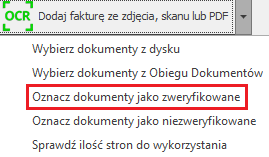W przypadku programu Comarch ERP Optima w wersji 2020.1.1 z poziomu zakładki [Rejestry VAT] oraz [Wg atrybutów] dostępna jest domyślnie ukryta kolumna OCR. Kolumna może przyjmować następujące wartości:
- „-” – dla dokumentów, które nie zostały przetworzone za pomocą usługi Comarch OCR,
- „Niezweryfikowany” – dla dokumentów, które zostały przetworzone za pomocą usługi Comarch OCR, ale nie zostały jeszcze zweryfikowane przez użytkownika,
- „Zweryfikowany” – dla dokumentów, które zostały przetworzone za pomocą usługi Comarch OCR i zostały zweryfikowane przez użytkownika,
- „*” – dla dokumentów, na których widnieje więcej niż jeden atrybut OCR.
W przypadku programu Comarch ERP Optima w wersji wcześniejszej niż 2020.1.1, aby dodać kolumnę Atrybuty OCR (można nadać własną nazwę kolumny) w rejestrze VAT, należy po zalogowaniu się do programu na operatora z uprawnieniami Administratora z poziomu personalizacji aktywnego okna <Shift>+<F9>, po naciśnięciu przycisku  w kolumnie Instrukcja pobierania danych wprowadzić:
w kolumnie Instrukcja pobierania danych wprowadzić:
(Select DAt_WartoscTxt from CDN.DokAtrybuty Join CDN.DefAtrybuty on DAt_DeAId=DeA_DeAId Where VaN_VaNID = DAt_VaNID AND DeA_Kod = 'OCR')
Dodatkowo należy uzupełnić kolumnę Nazwa dla użytkownika (przykładowo: Atrybuty OCR) oraz zaznaczyć  w kolumnie Domyślnie widoczna.
w kolumnie Domyślnie widoczna.
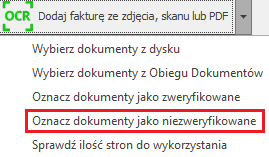 .
.